Bạn đang ấp ủ ý định biến chiếc Chromebook của mình thành một thiết bị vẽ di động mạnh mẽ? Tin vui là Chromebook và bảng vẽ Wacom kết hợp với nhau cực kỳ ăn ý. Trải nghiệm kết nối plug-and-play gần như hoàn hảo, biến Chromebook thành người bạn đồng hành lý tưởng cho mọi chuyến đi, giúp bạn thỏa sức sáng tạo mọi lúc mọi nơi. Với những cải tiến về khả năng tương thích, giờ đây việc sử dụng Wacom trên Chromebook đã trở nên dễ dàng hơn bao giờ hết, mở ra một thế giới mới cho các nhà thiết kế và họa sĩ kỹ thuật số.
Lựa Chọn Bảng Vẽ Wacom Phù Hợp Cho Nhu Cầu Của Bạn
Nếu bạn chưa từng nghe đến bảng vẽ Wacom trước đây, hãy để chúng tôi giới thiệu sơ lược về một trong những dòng bảng vẽ kỹ thuật số tốt nhất dành cho người dùng cá nhân mà bạn có thể trải nghiệm. Wacom cung cấp khá nhiều mẫu bảng vẽ để lựa chọn, bao gồm cả loại có màn hình tích hợp và không có màn hình, tùy thuộc vào sở thích và ngân sách của bạn. Ngoài ra, một số bảng vẽ yêu cầu kết nối Bluetooth, trong khi số khác chỉ cần kết nối qua USB-C để hoạt động.
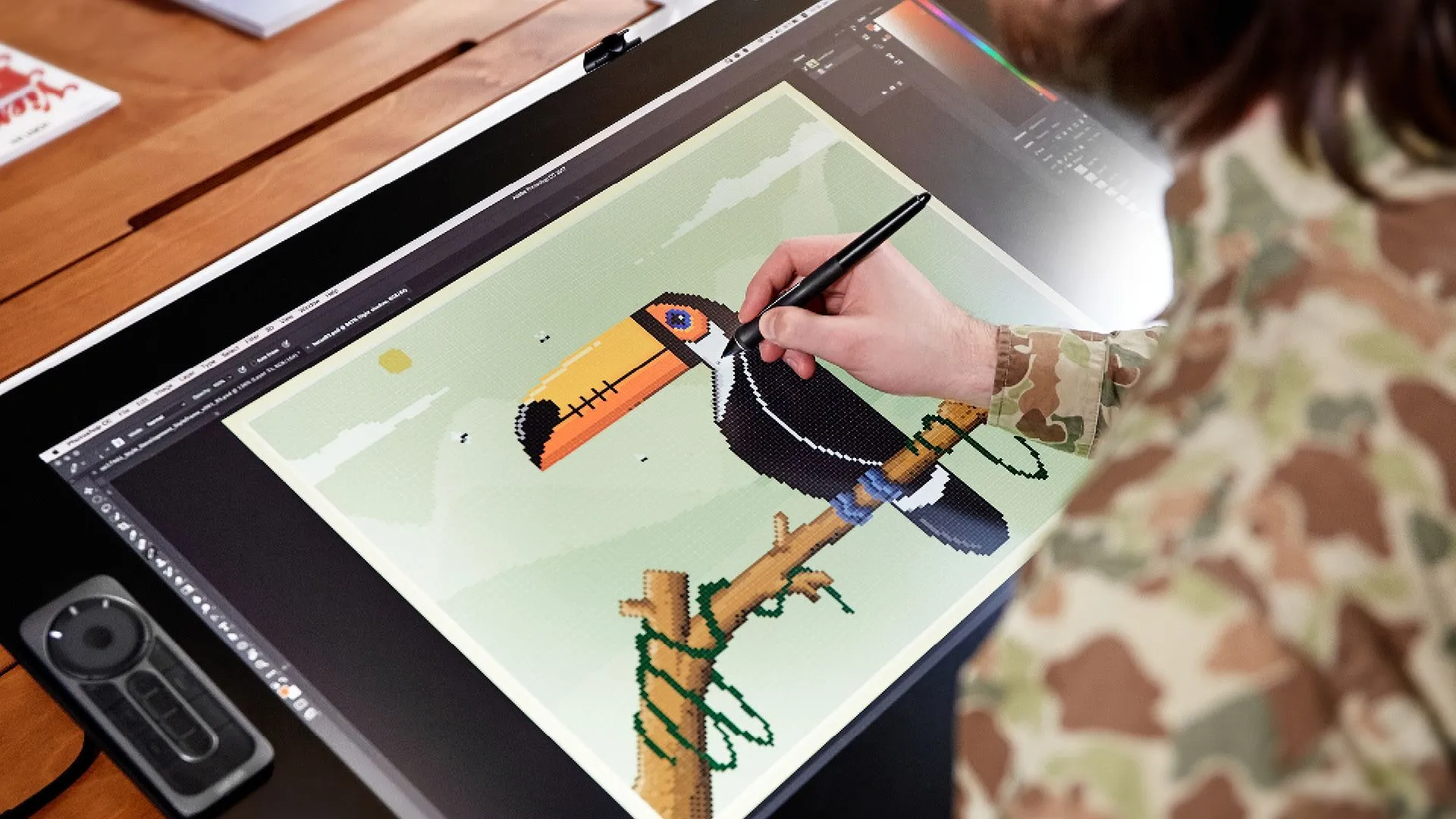 Bảng vẽ Wacom và bút cảm ứng, minh họa sự đa dạng các lựa chọn cho người dùng.
Bảng vẽ Wacom và bút cảm ứng, minh họa sự đa dạng các lựa chọn cho người dùng.
Khám phá các dòng bảng vẽ Wacom
Các bảng vẽ kỹ thuật số có nhiều mức giá khác nhau nhưng nhìn chung đều phục vụ cùng một mục đích: cung cấp một bề mặt vẽ cảm ứng áp lực đi kèm bút stylus, cho phép bạn vẽ, phác thảo, viết hoặc thực hiện bất kỳ thao tác nào trên màn hình. Mặc dù một số Chromebook hiện nay đã có màn hình cảm ứng tích hợp và đi kèm bút stylus, nhưng nếu bạn muốn có trải nghiệm vẽ chính xác nhất hoặc muốn thêm khả năng vẽ vào một chiếc Chromebook không có màn hình cảm ứng, thì dòng bảng vẽ của Wacom là sự lựa chọn hoàn hảo.
Wacom One 13 Touch Pen Display: Lựa chọn lý tưởng
Wacom One 13 Touch Pen Display là một bảng vẽ có màn hình, nổi bật với bề mặt hiển thị và vẽ mô phỏng cảm giác như đang vẽ trên giấy thật. Với hai cổng USB-C, nó có thể kết nối với các thiết bị Windows, macOS, một số thiết bị Android và đặc biệt là ChromeOS. Sản phẩm này có màn hình cảm ứng 13.3 inch độ phân giải 1080p với diện tích hoạt động 11.6 x 6.5 inch. Hơn nữa, nó cung cấp tới 4.096 mức độ nhạy áp lực khi sử dụng với phần mềm tương thích, mang lại độ chính xác cao cho từng nét vẽ.
 Màn hình cảm ứng Wacom One 13 Touch Pen Display với bút stylus, thể hiện bề mặt vẽ chân thực.
Màn hình cảm ứng Wacom One 13 Touch Pen Display với bút stylus, thể hiện bề mặt vẽ chân thực.
Để minh họa cho bài viết này, chúng tôi sẽ sử dụng Wacom One 13.3-inch Drawing Tablet with Display, kết nối qua USB-C với một chiếc Chromebook. Tuy nhiên, chúng tôi cũng sẽ cung cấp một số hướng dẫn về cách ghép nối qua Bluetooth nếu bạn chọn một trong các mẫu bảng vẽ hỗ trợ kết nối này.
Kết Nối Bảng Vẽ Wacom Với Chromebook Dễ Dàng Qua USB-C Hoặc Bluetooth
Kết nối USB-C: Cắm và dùng ngay lập tức
Mẫu Wacom One của tôi chỉ hỗ trợ kết nối USB-C, không hỗ trợ Bluetooth. Cổng USB-C này cung cấp cả nguồn điện, tín hiệu hiển thị và dữ liệu đầu vào cảm ứng cho Chromebook. Lưu ý rằng Chromebook của bạn cần hỗ trợ xuất màn hình qua USB-C để bảng vẽ hoạt động tối ưu. Nếu Chromebook không có tính năng này, bảng vẽ vẫn sẽ hoạt động nhưng chỉ với vai trò là một thiết bị nhập liệu (tablet) chứ không phải là một màn hình phụ.
 Cáp USB-C kết nối bảng vẽ Wacom với Chromebook, minh họa quy trình cài đặt đơn giản.
Cáp USB-C kết nối bảng vẽ Wacom với Chromebook, minh họa quy trình cài đặt đơn giản.
Kết nối Bluetooth: Hướng dẫn ghép nối
Nếu bảng vẽ Wacom của bạn hỗ trợ Bluetooth, bạn chỉ cần mở cài đặt Bluetooth trên Chromebook, chọn “Ghép nối thiết bị mới” (Pair new device) và bảng vẽ sẽ hiển thị trong danh sách sau khi bạn đưa nó vào chế độ ghép nối.
Thực tế, việc thiết lập bảng vẽ Wacom trên Chromebook cực kỳ đơn giản, chỉ cần cắm cáp USB-C (hoặc ghép nối qua Bluetooth). Chỉ cần một kết nối duy nhất là đủ để bảng vẽ hoạt động, mặc dù Wacom One có hai cổng kết nối.
ChromeOS Tự Động Nhận Diện và Hỗ Trợ Đầu Vào Bút Wacom
Ngay sau khi Wacom One được cắm vào Chromebook của tôi, thiết bị đã tự động phát hiện bảng vẽ và bắt đầu nhận diện đầu vào bút. Tôi khá bất ngờ về sự mượt mà này, mọi thứ thực sự hoạt động dễ dàng đến vậy.
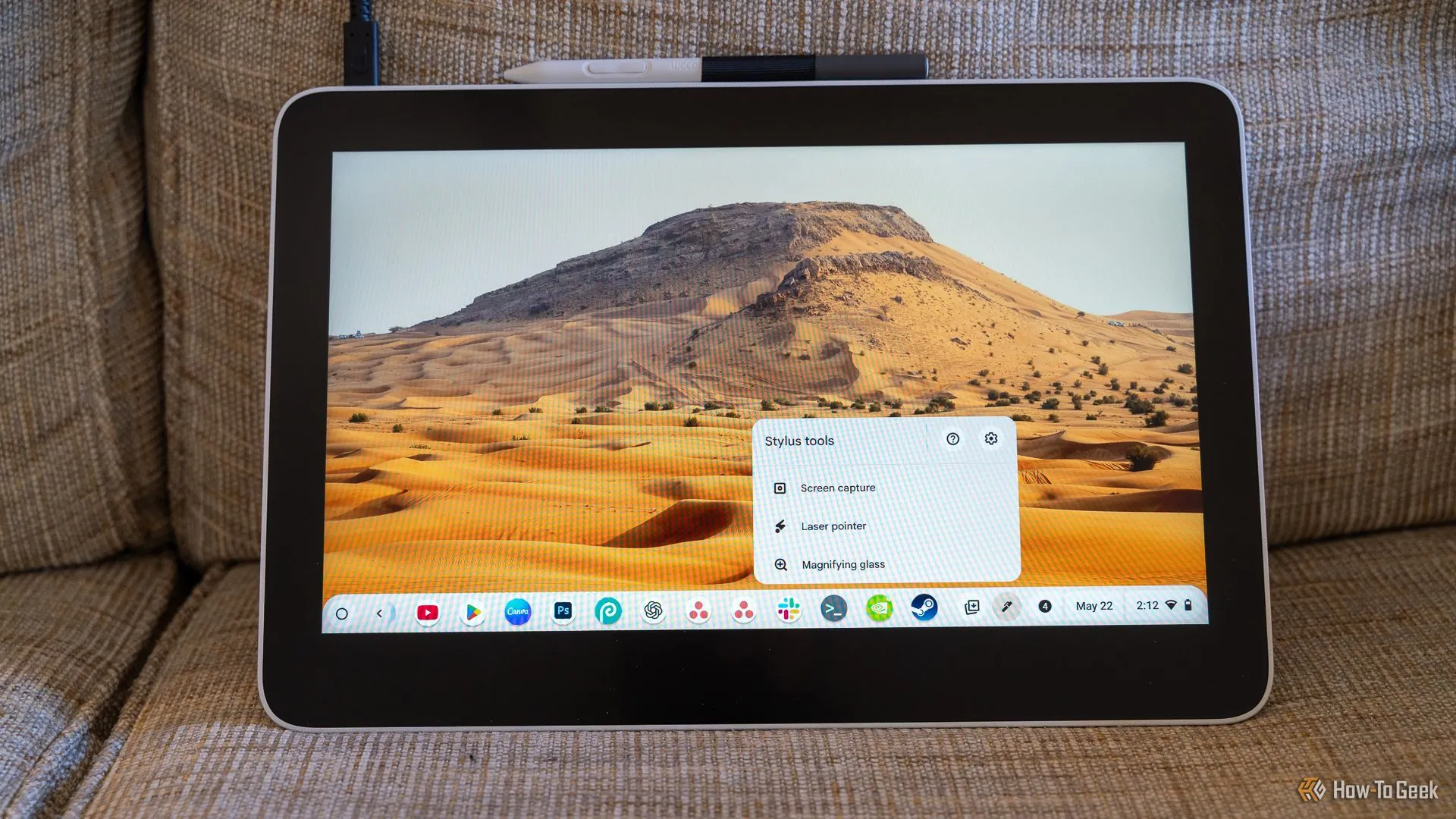 Menu đầu vào bút cảm ứng trên màn hình Chromebook, hiển thị sau khi kết nối với bảng vẽ Wacom.
Menu đầu vào bút cảm ứng trên màn hình Chromebook, hiển thị sau khi kết nối với bảng vẽ Wacom.
Vì Wacom One của tôi có màn hình, Chromebook ngay lập tức mở rộng màn hình chính và coi Wacom là màn hình thứ hai. Nó cũng tự động đặt menu đầu vào bút ở cuối màn hình Wacom chứ không phải màn hình chính, điều này cũng là một bất ngờ thú vị khác. Bút hoạt động ngay lập tức và trong mọi ứng dụng tôi đã thử. Nó hoạt động như một con chuột trong các ứng dụng như Chrome, hoặc như một bút stylus khi tôi vẽ. Hầu như không có tác vụ nào tôi thử mà không hoạt động đúng cách.
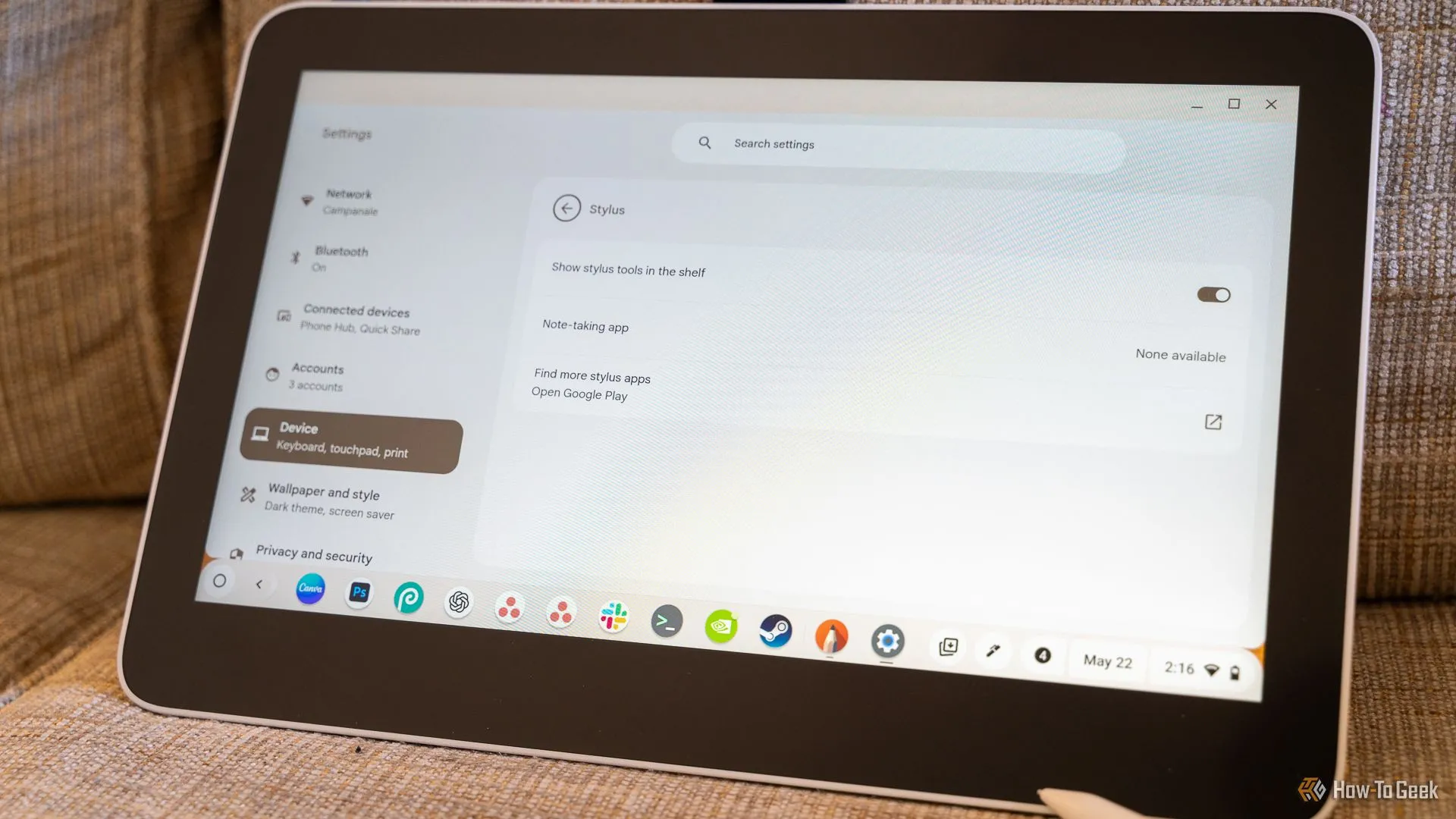 Cài đặt bút stylus trên hệ điều hành ChromeOS, tùy chỉnh trải nghiệm vẽ với bảng vẽ Wacom.
Cài đặt bút stylus trên hệ điều hành ChromeOS, tùy chỉnh trải nghiệm vẽ với bảng vẽ Wacom.
Điều tuyệt vời nhất là tôi thực sự không cần phải cài đặt bất kỳ driver nào hay thực hiện cấu hình phức tạp để bảng vẽ hoạt động. Mọi thứ chỉ đơn giản là cắm và dùng (plug-and-play).
Tối Ưu Độ Nhạy Áp Lực Bút Với Các Ứng Dụng Tương Thích
Giờ đến phần kém thú vị hơn: không phải mọi thứ đều hoạt động hoàn hảo khi sử dụng bảng vẽ Wacom trên ChromeOS. Đúng là tất cả bảng vẽ Wacom sẽ hoạt động với ChromeOS một cách tự nhiên. Tuy nhiên, khả năng vẽ với độ nhạy áp lực bút chưa phải là một phần tích hợp sẵn của hệ điều hành Chromebook.
Giải pháp với ứng dụng Android
Tuy nhiên, có một vài giải pháp cho vấn đề này. Bạn có thể tải xuống một số ứng dụng Android nếu Chromebook của bạn hỗ trợ Cửa hàng Play (Play Store), và những ứng dụng này thường sẽ hỗ trợ đầu vào cảm ứng áp lực. Các ứng dụng như Sketchbook, Infinite Painter và nhiều ứng dụng khác thường hoạt động tốt với tính năng vẽ cảm ứng áp lực.
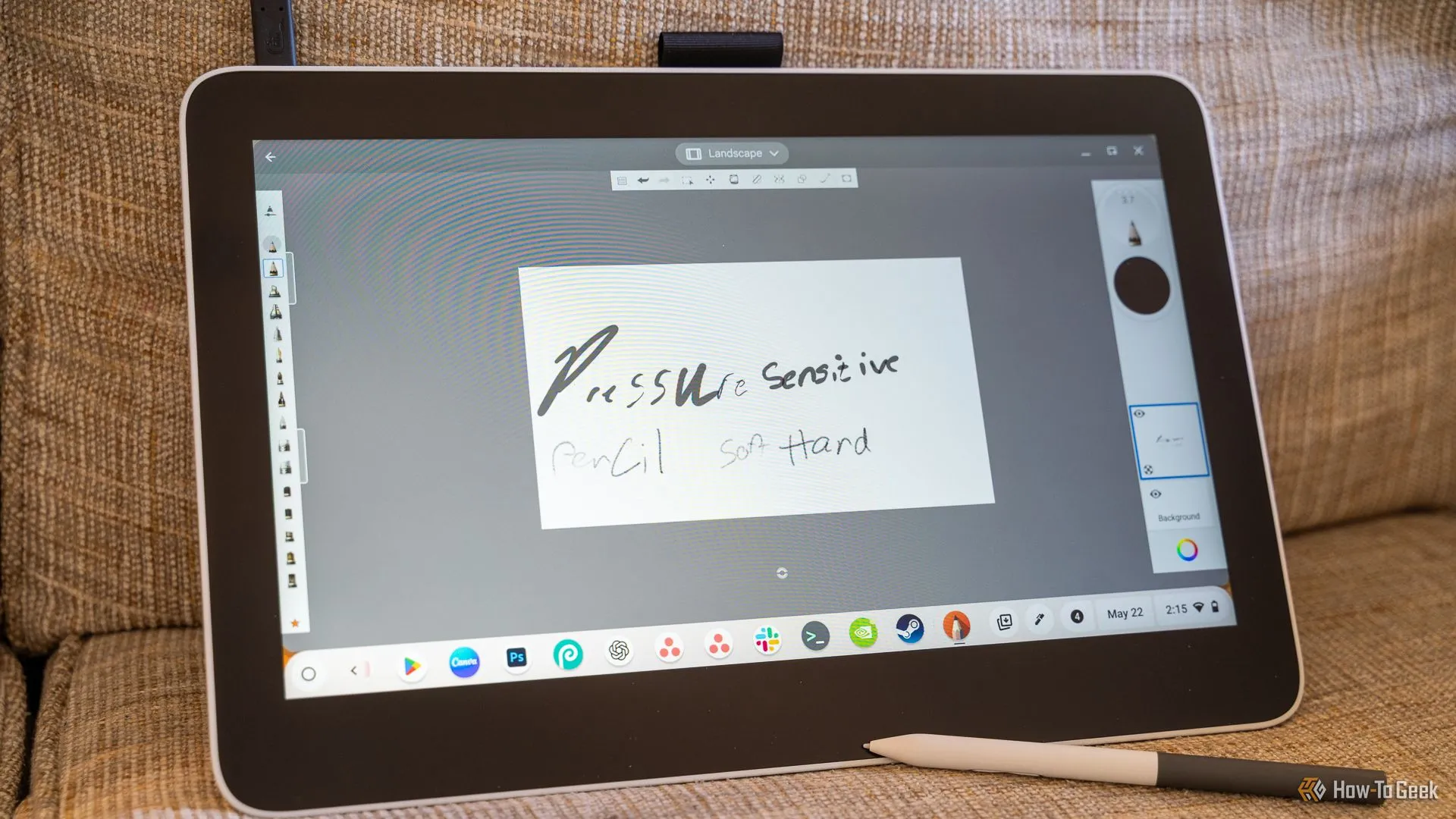 Vẽ trên ứng dụng Sketchbook của Android trên Chromebook bằng bảng vẽ Wacom, minh họa hỗ trợ độ nhạy áp lực.
Vẽ trên ứng dụng Sketchbook của Android trên Chromebook bằng bảng vẽ Wacom, minh họa hỗ trợ độ nhạy áp lực.
Giải pháp với ứng dụng Linux
Nếu Chromebook của bạn hỗ trợ Linux, bạn cũng có thể sử dụng các ứng dụng như Krita hoặc GIMP. Một số ứng dụng Linux hoạt động tốt với tính năng vẽ cảm ứng áp lực, trong khi một số khác thì không, và danh sách này luôn thay đổi. Vì vậy, trải nghiệm của bạn có thể khác nhau một chút.
 Chiếc laptop HP Chromebook Plus x360 14b với màn hình cảm ứng xoay gập 360 độ, phù hợp cho sáng tạo và học tập.
Chiếc laptop HP Chromebook Plus x360 14b với màn hình cảm ứng xoay gập 360 độ, phù hợp cho sáng tạo và học tập.
Đối với tôi, GIMP được cài đặt trên Linux qua apt hoạt động với đầu vào bút đúng cách, nhưng lại không hỗ trợ vẽ cảm ứng áp lực. Mặt khác, Sketchbook từ Play Store lại hoạt động hoàn hảo ngay từ đầu cho tính năng vẽ cảm ứng áp lực.
Kết Luận
Chromebook có thể hữu ích hơn bạn nghĩ rất nhiều, đặc biệt là khi kết hợp với bảng vẽ Wacom. Sự tiện lợi của trải nghiệm plug-and-play, cùng với khả năng tận dụng các ứng dụng Android và Linux, biến Chromebook thành một nền tảng linh hoạt và di động cho các tác vụ sáng tạo. Mặc dù độ nhạy áp lực bút có thể cần một chút tinh chỉnh với các ứng dụng phù hợp, nhưng tiềm năng để biến Chromebook thành một công cụ vẽ mạnh mẽ là rất lớn.
Đừng ngần ngại khám phá thêm các khả năng khác của Chromebook, từ học tập, làm việc cho đến giải trí. Hãy thử nghiệm với bảng vẽ Wacom và Chromebook của bạn ngay hôm nay để mở khóa tiềm năng sáng tạo không giới hạn.
Bạn đã từng kết nối Wacom với Chromebook của mình chưa? Hãy chia sẻ trải nghiệm và những ứng dụng vẽ yêu thích của bạn trong phần bình luận bên dưới nhé!